Процесс переноса СБиС на новый компьютер следует выполнять только в случае крайней необходимости, так как процедура может стать весьма трудоемкой. Кроме этого, помимо самостоятельного переноса программного обеспечения можно прибегнуть к помощи специалистов.
Перенос СБиС на новый ПК
Описанные по ходу дальнейшей инструкции действия рекомендуется выполнять, только если у вас есть достаточный опыт работы со СБиС. Иначе же лучше отказаться от самостоятельного переноса, чтобы избежать потери информации о плательщиках и отчетности.
Шаг 1: Подготовка
Процедура подготовки данных для переноса состоит из нескольких несложных действий.
- Через меню пуск откройте «Панель управления» и найдите установленное у вас средство криптозащиты. В будущем на новый ПК необходимо установить соответствующее ПО из списка:
- Кроме версии СКЗИ, вам также нужно запомнить, а еще лучше записать серийный номер. Узнать его можно через свойства средства криптозащиты на вкладке «Общие», в строке «Серийный номер».
- Заранее проверьте, доступна ли вам электронная подпись плательщика. Ее необходимо скопировать на съемный носитель из онлайн-сервиса или программы СБиС.
- На старом компьютере перейдите к папке с установленной электронной отчетностью и откройте «Свойства» директории «db». Локальный диск на новом ПК должен иметь достаточное количество свободного пространства, чтобы этот раздел можно было перенести.
- Выделите папку «db» в корневом каталоге СБиС и скопируйте ее на съемный носитель.
Примечание: Не удаляйте систему электронной отчетности со старого компьютера до тех пор, пока вы не убедитесь в полной работоспособности СБиС на новом рабочем месте.
Если затронутые нами действия вам по каким-то причинам непонятны, обращайтесь в комментариях.
Шаг 2: Установка
Когда данные для переноса и последующего использования СБиС будут подготовлены, можно приступать к установке программы на новое рабочее место.
Перейти к официальному сайту СБиС
- Откройте страницу с дистрибутивами СБиС по представленной нами ссылке и скачайте одну из версий. При этом скачиваемая разновидность программы должна соответствовать той, что была установлена на старом ПК.
- Запустите установочный файл «sbis-setup-edo.exe» от имени администратора и пройдите процедуру инсталляции программы, следуя подсказкам.
- На финальном этапе установки откажитесь от автоматического запуска программы.
- Перейдите в папку со СБиС и удалите директорию «db», открыв меню правой кнопки мыши и выбрав соответствующий пункт.
- На заранее подготовленном съемном носителе скопируйте папку с аналогичным названием и поместите ее в директорию СБиС на компьютере. Это же можно сделать без удаления стандартной папки, подтвердив процедуру слияния и замены файлов.
- Установите точно такое же средство криптозащиты, которое использовалось на старом ПК.
Для инсталляции этого ПО, вам необходимы права администратора компьютера.
После завершения установки, СКЗИ потребуется открыть и на вкладке «Общие» осуществить «Ввод лицензии».
- С помощью ярлыка на рабочем столе или из директории с программой запустите СБиС.
Дождитесь завершения автоматической проверки сертификатов и регистрации модулей.
- Через инструменты программы проверьте, правильно ли была перенесена информация о плательщиках и отчетность.
Не забудьте установить галочку «Обновить информацию о лицензиях».
- Выполните отправку запроса в налоговую инспекцию. Перенос можно считать успешно завершенным только в случае получения ответа.
При возникновении каких-либо ошибок вам, возможно, потребуется переустановить сертификаты, необходимые для работы данного программного обеспечения, но возникновение подобной крайности маловероятно.
Заключение
Действий из инструкции достаточно для полного переноса СБиС на новое рабочее место, вне зависимости от установленной версии операционной системы Windows. В случае же нехватки информации, вы всегда можете обратиться к технической поддержке на официальном сайте ПО.
 lumpics.ru
lumpics.ru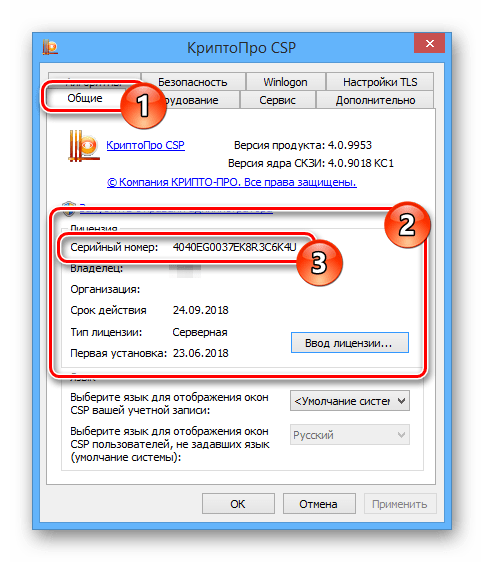
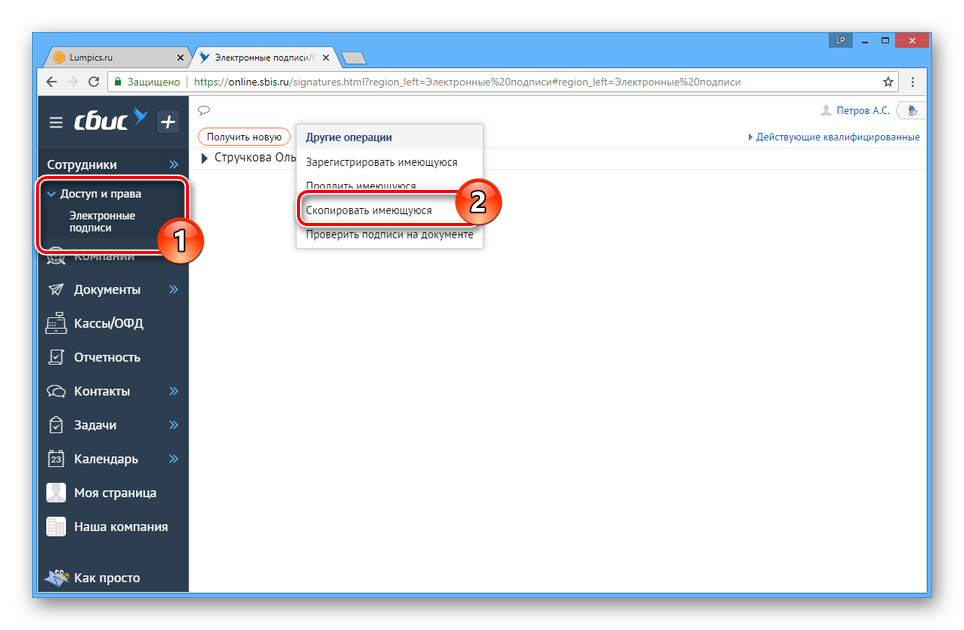
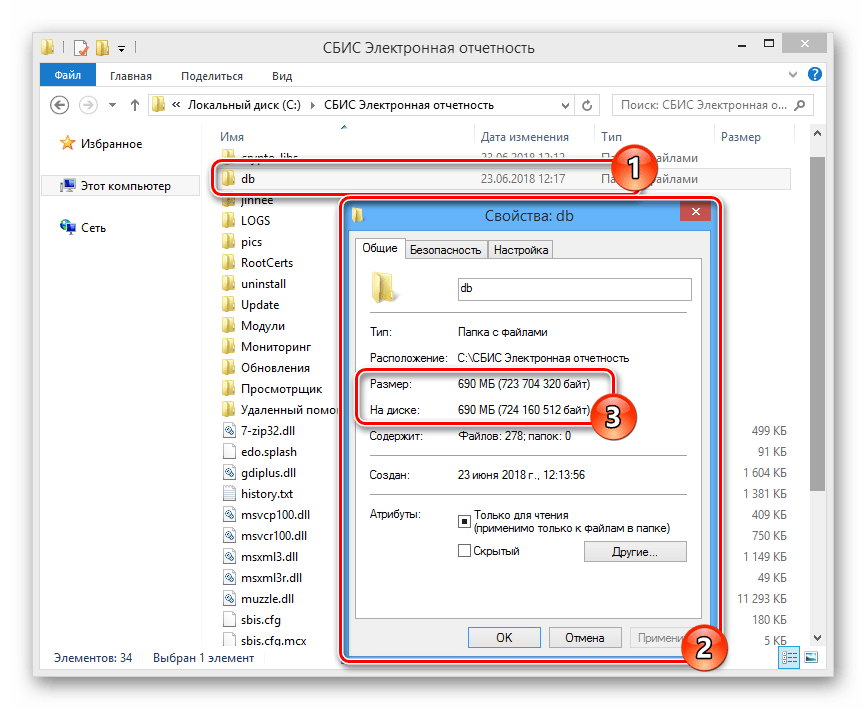
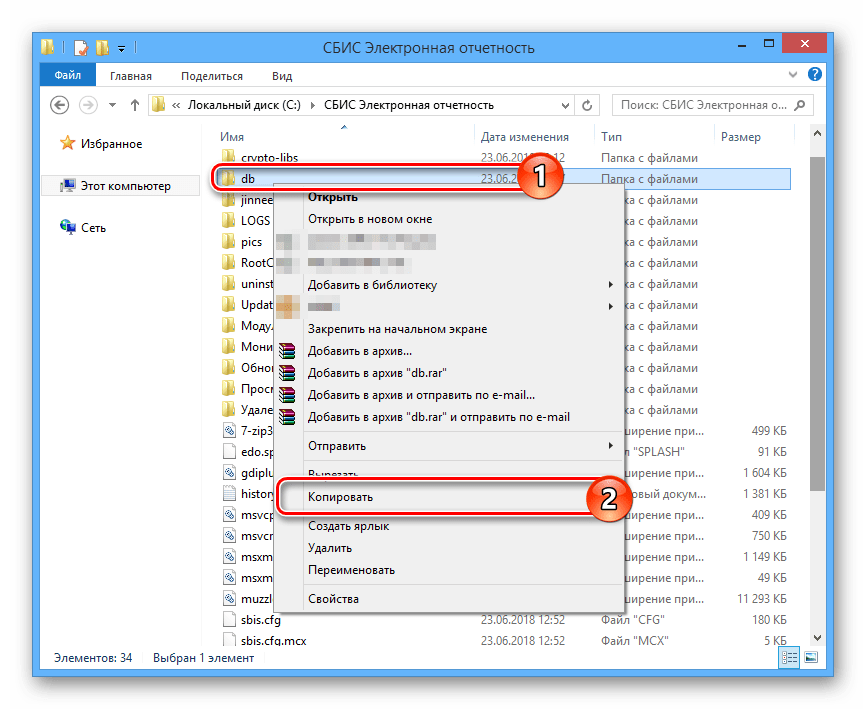
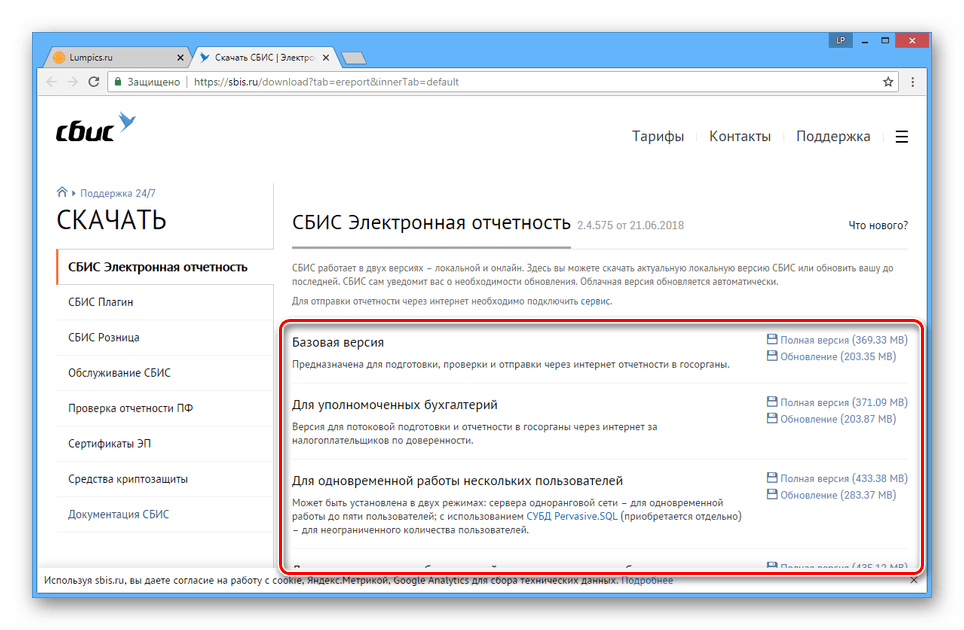
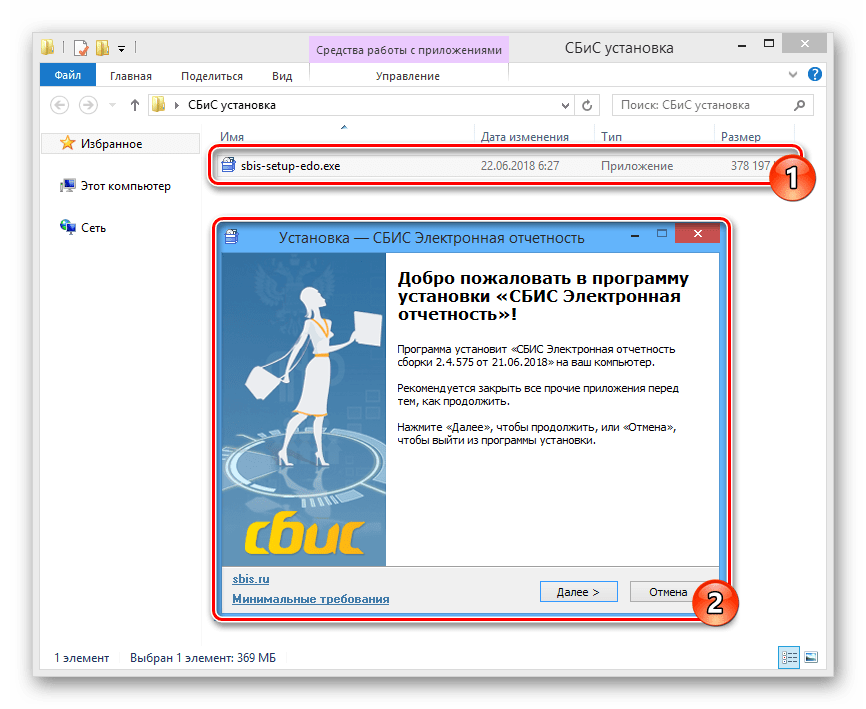
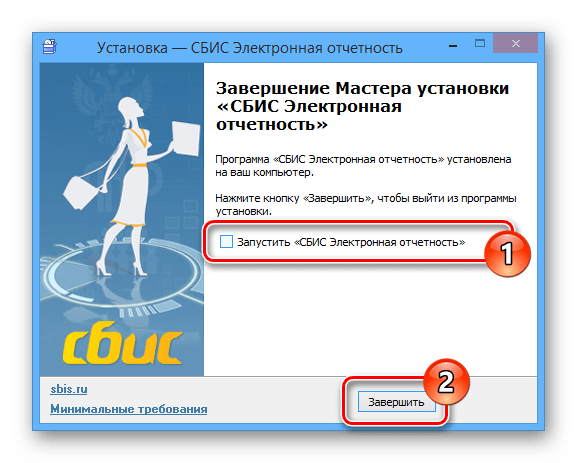
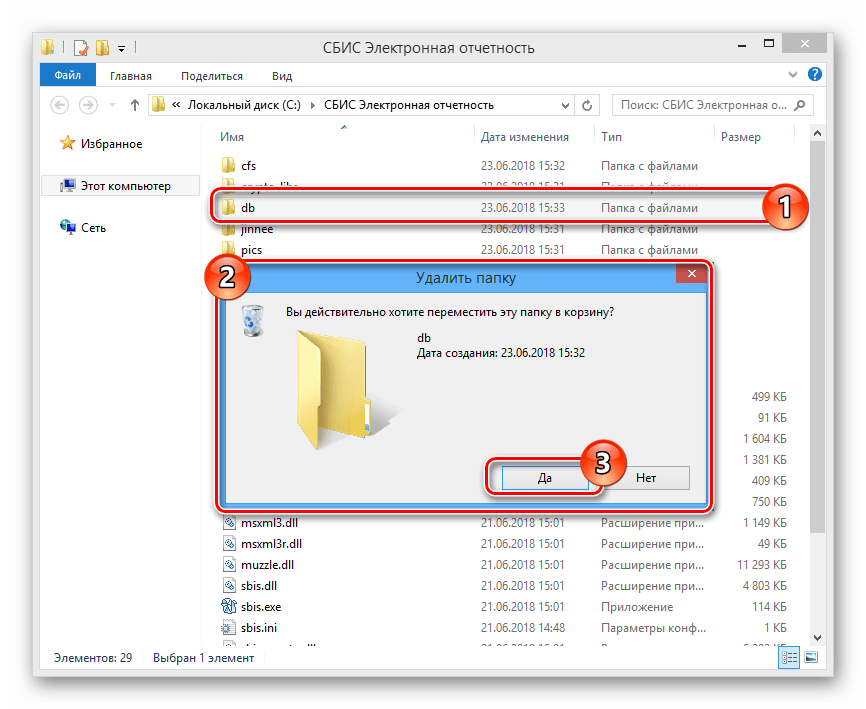
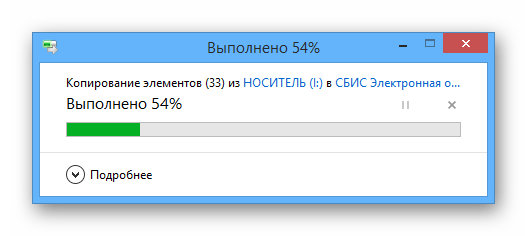
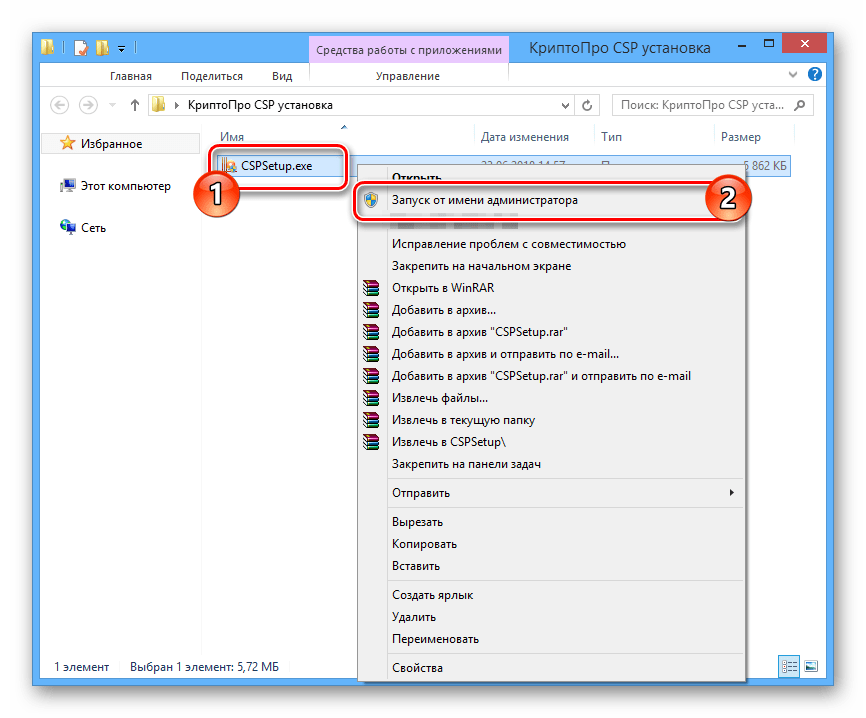
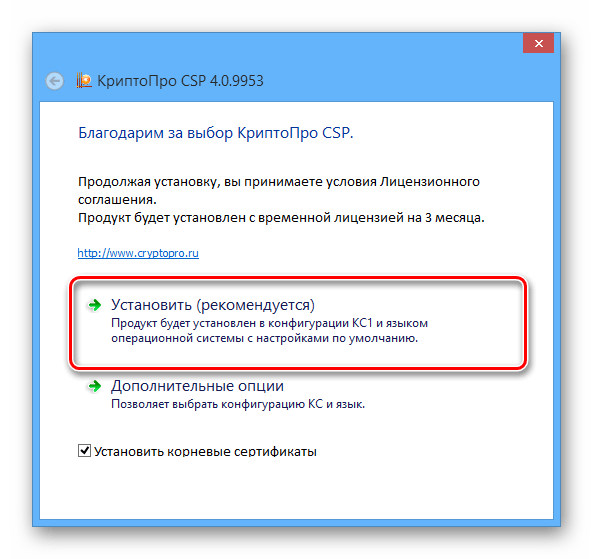
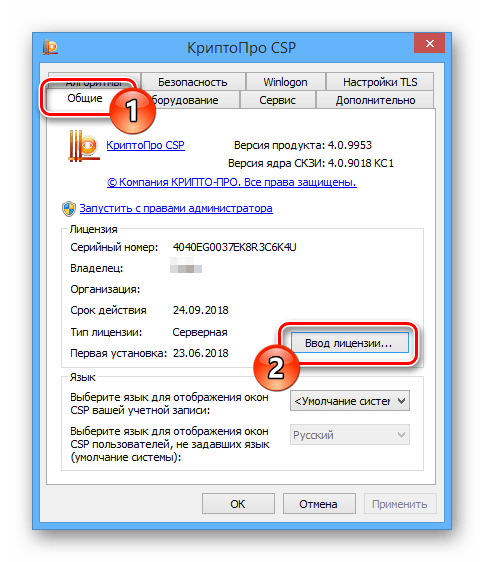
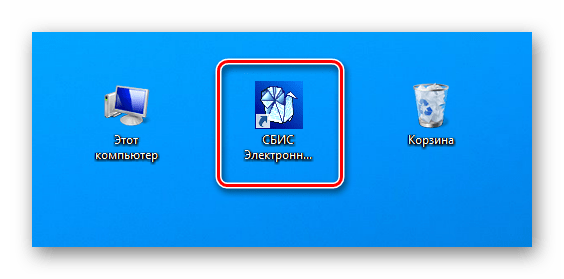
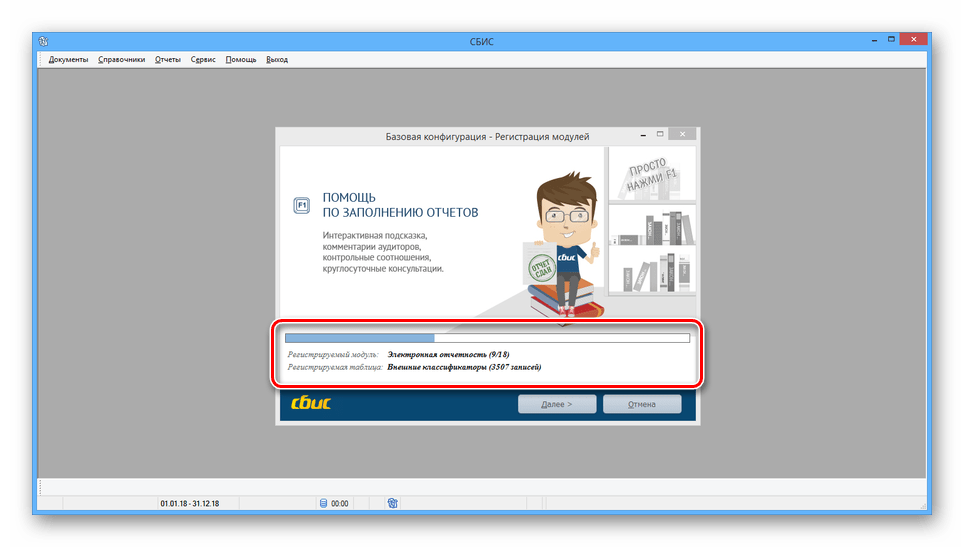
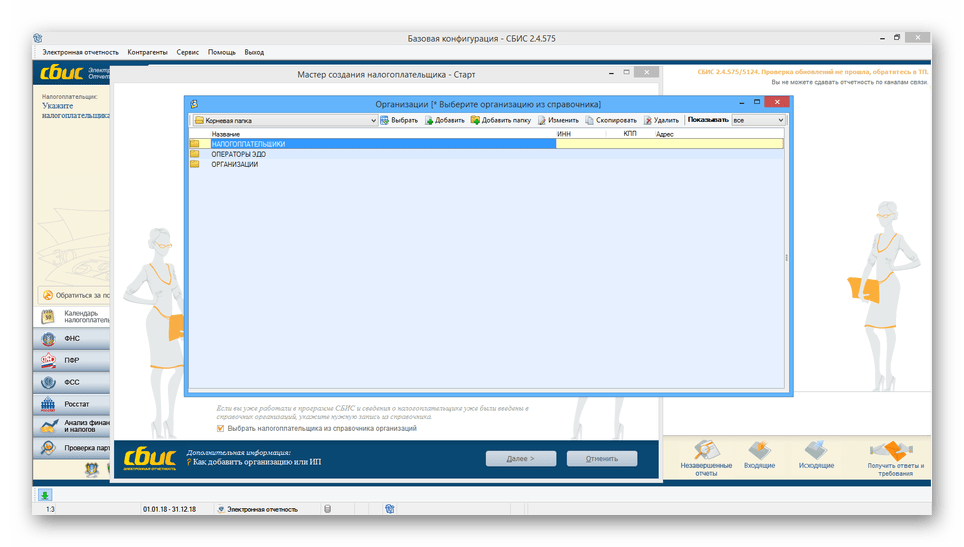
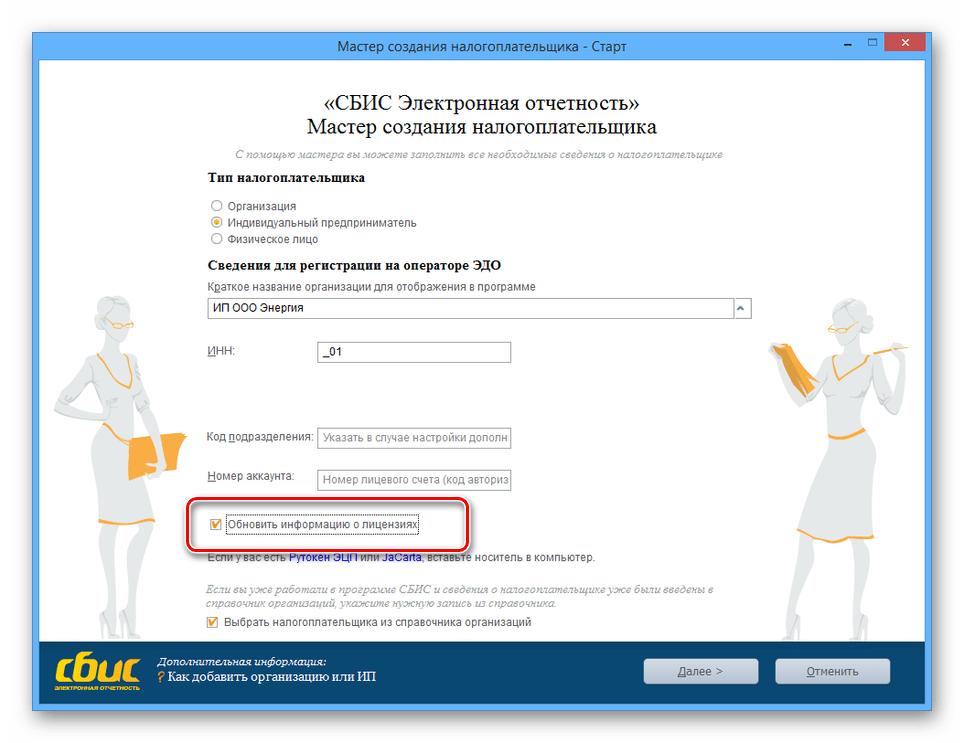





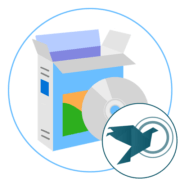







Спасибо за такой быстрый ответ. Сейчас попробую разобраться